¿Quiere grabar fragmentos de su pantalla y editar fácilmente ese metraje después?
Grabar su pantalla es una necesidad para los creadores de contenido, los trabajadores independientes y los maestros, por nombrar algunos. Por eso, hemos compilado una lista de los 5 mejores grabadores de pantalla gratuitos.
Cubriremos todo lo que necesita saber sobre el software de grabación de pantalla. Desde qué características buscar según sus necesidades y los diferentes tipos de grabadoras que puede elegir.
También puede encontrar algunos consejos útiles a continuación para asegurarse de grabar alta calidad vídeos, ¡así que quédate hasta el final!
Ruede sonido... cámara... marcador... y ¡ACCIÓN!
¿Qué es el software de grabación de pantalla?
En términos más simples, un software de grabación de pantalla toma un video de lo que sucede en su pantalla. Puede grabar toda la visualización de su monitor, un área específica de la pantalla o una ventana en particular. La grabación de pantalla generalmente incluye también el micrófono y el audio de la computadora.
Entonces, además de lo que sucede en su pantalla, el software de grabación también capturará el sonido de sus programas o micrófono.
Lo que separa principalmente a los grabadores de pantalla son las marcas de agua, las funciones y la calidad. La mayoría de los programas generalmente deben pagarse para funcionar de manera óptima, pero hay muchas opciones que brindan un valor excepcional de forma gratuita.
Algunos programas limitan una resolución de grabación de 720p, otros permiten hasta 1080p pero agregan marcas de agua. Aquí hay un pro y un contra para cada producto, pero eso solo significa que estos grabadores de pantalla gratuitos son diversos. Los programas a continuación son el mejor software de grabación de pantalla para PC como Windows y Mac.
Qué funciones buscar en función de sus necesidades
Antes de recomendarte algo, aquí hay un breve desglose de cada característica clave que necesitas en tu software de grabación de video.
Simplicidad
Grabar tu pantalla es sorprendentemente intimidante. Hay presión para grabar de manera eficiente. Eso significa que no se espaciará, perderá el rastro de lo que está haciendo o tendrá un cursor que deambula por la pantalla sin rumbo fijo. Una grabación de video con mucho contenido de relleno y pausas debe recortarse con un editor de video, que es su propio desafío (¡aunque no es un problema con VEED!).
Un editor de video simple solo debe grabar y guardar. Hecho. Preocuparse por cómo usar su software de captura de pantalla es lo último que necesita.
Exportar vídeos de alta calidad
La calidad de exportación es donde la mayoría de los grabadores de pantalla gratuitos limitan sus funciones. No debería necesitar nada más que una grabación de 1080p, especialmente si su monitor no admite de forma nativa una resolución más alta. La mayoría de los grabadores de pantalla gratuitos agregan marcas de agua al exportar con una calidad de 1080p, así que ten cuidado con eso.
Grabación múltiple
Los grabadores de pantalla avanzados también ofrecen la opción de grabar a través de su cámara web, micrófono y audio de computadora. Por audio de computadora, también estoy hablando de grabar el sonido de sus parlantes. Grabar todo esto al mismo tiempo es una manera poderosa de aumentar la calidad de tus videoclips, especialmente si estás haciendo videos de YouTube.
Transmisión en vivo
Tener el mejor software de grabación de pantalla es definitivamente imprescindible para los transmisores en vivo que leen esto. Querrá buscar programas que le permitan ajustar su volumen sobre la marcha, cambiar entre pantallas de grabación o aplicaciones y transmitir contenido de 1080p de manera eficiente.
Los programas de transmisión en vivo necesitan grabar varias cosas a la vez, por lo que es mejor una grabadora de escritorio potente. Esto tampoco grava demasiado en Internet, si no cuenta el video en vivo que se está transmitiendo.
Por ejemplo, diferentes usuarios deberán buscar diferentes funciones. Sin embargo, hemos tenido en cuenta sus diferentes necesidades con la selección de software de captura de pantalla a continuación.
La diferencia entre un grabador de pantalla de escritorio y un grabador de pantalla en línea
Hay dos tipos de registros de pantalla:escritorio y en línea.
Grabadoras de escritorio
Los grabadores de pantalla de escritorio son programas completos que debe descargar en su computadora. Estos son más poderosos y funcionan localmente a través de su sistema. Esto significa que puede ejecutarlos incluso si su Internet no funciona.
Dado que se trata de aplicaciones completas, también puede esperar que tengan más funciones. El único cuello de botella o límite para las grabadoras de escritorio es prácticamente la potencia y la velocidad de su computadora. Por lo tanto, si tiene una PC poderosa completa en casa, entonces está más que equipado para ejecutar este tipo de programas.
Estas grabadoras son comúnmente utilizadas por streamers y jugadores. También puede usar esto para tutoriales en video o videos instructivos, pero el proceso de exportación y edición deberá trasladarse a un programa completamente diferente. Con esta advertencia, entran los grabadores de pantalla en línea como VEED.
Grabadoras en línea
Para los usuarios que buscan algo simple, conveniente y directo:las grabadoras en línea son las más fáciles de usar.
Puede usarlos directamente desde su navegador, solo requiere una extensión de Chrome para descargar. Estas grabadoras dependen de Internet, especialmente para cargar la grabación terminada. Las grabadoras en línea también son livianas, por lo que no necesita una computadora robusta y puede mantener sus archivos grabados almacenados en línea.
Estas grabadoras son perfectas para tutoriales en video, guías en el navegador o videos instructivos para sus empleados. La belleza de algunos grabadoras en línea es que también ofrecen funciones de edición de video. Por lo tanto, puede grabar fácilmente su pantalla y luego editarla inmediatamente después de que haya terminado. El proceso es rápido, sencillo y muy intuitivo.
Los 5 mejores grabadores de pantalla gratuitos (y de pago)
En este artículo, hablaremos sobre VEED, Loom, Bandicam y otras dos grabadoras famosas.
Estos son compatibles con Windows y Mac, por lo que aquí no hay escasez de compatibilidad con el sistema operativo. Algunas de estas grabadoras de pantalla funcionan tan simples como grabar y guardar. Otros ofrecen una solución más integral, lo que le permite editar lo que graba también. Hablaremos sobre los pros y los contras, los precios y todo lo que necesita saber sobre la grabación de pantalla.
1. Grabador y editor de pantalla y cámara web VEED
La mejor herramienta todo en uno para grabar, editar y compartir tus videos.
Ventajas
- Graba tu pantalla y audio todo el tiempo que quieras de forma gratuita
- Elija entre varios diseños de grabación
- Lápiz arcoíris para anotar tu video
- Agrega notas adhesivas a tus videos
- Agrega un toque de confeti mágico con el botón mágico
- Opción para importar al editor de video VEED (planes gratuitos y de pago)
Contras
- Aún no se puede personalizar el color de las notas adhesivas o el color del bolígrafo
- Aún no disponible para dispositivos móviles
Precio :Gratis (incluye planes pagos para la edición de video)
Sistema operativo compatible: Navegador Chrome en Windows o Mac
Descargar la extensión de Chrome
VEED se apoderó de esta grabadora de pantalla extremadamente poderosa, aunque es solo una extensión de Chrome.
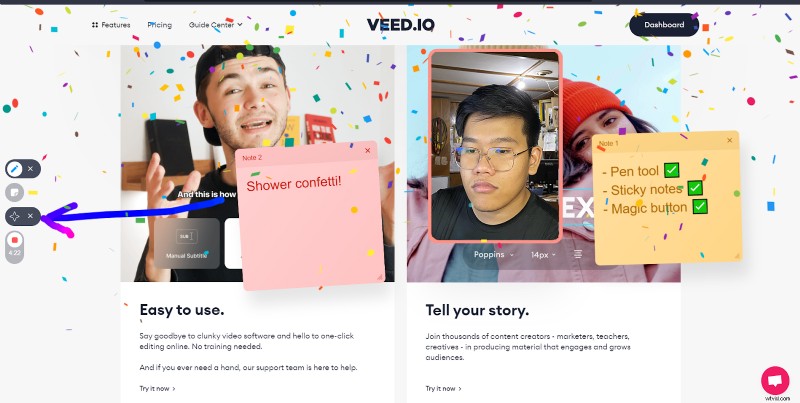
La grabadora de pantalla y cámara web VEED es una nueva herramienta en el bloque, pero ya está a la vanguardia en términos de características. Puede grabar una cantidad ilimitada de videos durante el tiempo que desee. Y los usuarios también tienen la opción de grabar sus micrófonos y cámaras web al mismo tiempo.
Para aquellos de ustedes que son artísticos o propensos a señalar puntos cruciales en sus videos, también pueden dibujar encima de su video. La función de notas adhesivas es una excelente manera de realizar un seguimiento de todo lo que ha explicado. Incluso puede usarlo como un esquema digital para hablar con sus espectadores.
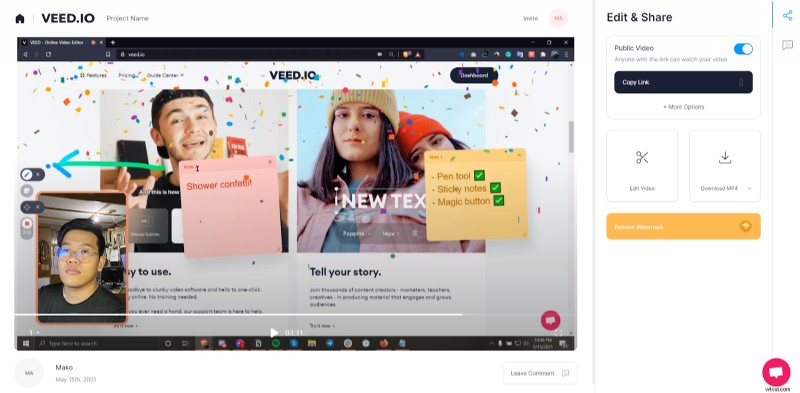
Dado que VEED también es una plataforma de edición de video, puede recortar y refinar su video cuando haya terminado. Es fácil, simple y se exporta inmediatamente al editor VEED después de haber grabado. Esto le permite compartir fácilmente su video con un enlace público, editar y recortar áreas innecesarias y más. Incluso puede anotar y agregar efectos adicionales al video para ayudar a transmitir su mensaje.
Esta herramienta es ideal para educadores y creadores de contenido que frecuentemente necesitan grabar su pantalla. La transición a las clases y el trabajo en línea no ha sido amable con todos. Afortunadamente, incluso el usuario más principiante puede usar fácilmente la grabadora de pantalla de VEED.
El veredicto final
Con todo, la grabadora de pantalla de VEED es una opción sólida. Es una grabadora en línea liviana con toneladas de funciones geniales, como la escritura en pantalla, notas adhesivas y el botón mágico para confeti. La guinda del pastel es el hecho de que la grabación de pantalla se exporta automáticamente a un editor de video en línea cuando terminas. Aquí puedes:
- Añadir subtítulos
- Traducir subtítulos
- Añadir visualizadores de música y audio
- Añadir barras de progreso
- Cambie el tamaño del video para las principales plataformas sociales
Es un paquete completo para creadores de contenido y educadores, definitivamente uno de los mejores grabadores de pantalla gratuitos del mercado.
2. Telar
El mejor software de grabación para videos básicos.
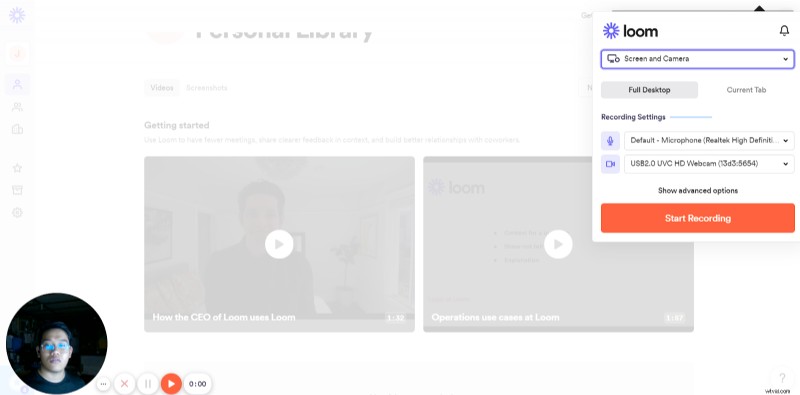
Ventajas
- Funciona como aplicación de escritorio o como extensión de Chrome
- Opción para cambiar el tamaño de su video de cámara web fácilmente
- Enlace de fácil acceso para ver
- Múltiples diseños de grabación
- Fácil de usar una vez que te hayas registrado
Desventajas
- Límite de grabación de 5 minutos
- Límites de 100 videos y capturas de pantalla
- Debe crear una cuenta y el proceso de registro es largo
- No hay opción para insertar etiquetas y notas en un video
- Se sabe que la aplicación de escritorio tiene errores
Precio :Gratis (Incluye Planes Pagados para quitar límites y herramienta de dibujo)
SO compatible: Windows o Mac
Prueba Loom
Loom es una de las herramientas de grabación de pantalla más famosas, especialmente para trabajos corporativos.
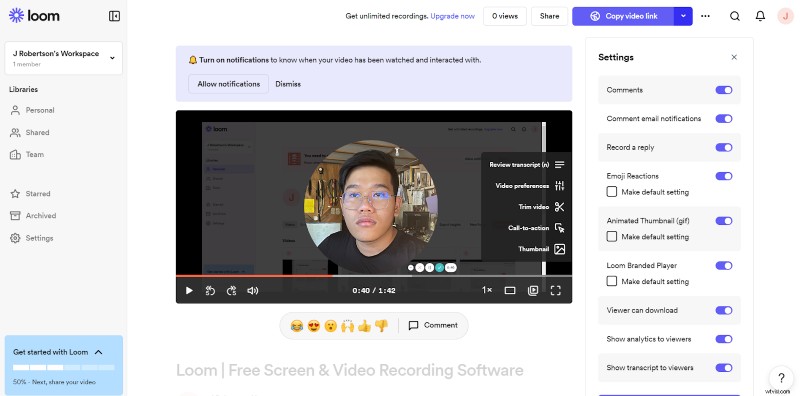
En una nota más brillante, puede usar Loom como una aplicación de escritorio dedicada o a través de una extensión de Chrome. Dar a los usuarios la opción de elegir entre ambos es una ventaja en mi libro, solo tenga en cuenta que algunas reseñas de usuarios encuentran que la aplicación de escritorio tiene errores. Aparte de eso, también puede ajustar el tamaño del video de su cámara web durante la grabación. Esta es una excelente manera de desviar la atención de su espectador de su contenido a su cara, especialmente cuando necesita explicar algo a través de su cámara web.
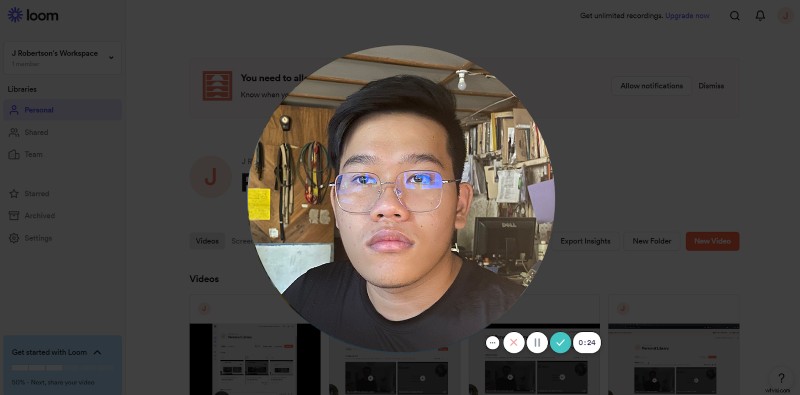
Un par de cosas clave que debe considerar antes de usar Loom es que solo permiten un límite de grabación de 5 minutos. También tienen un límite de 100 videos y capturas de pantalla para cuentas gratuitas, pero eso es más que suficiente para la mayoría de las personas.
Una cosa que Loom hace bien es que es conveniente compartir su video. El resultado final se carga automáticamente cuando termina y puede enviar un enlace a sus compañeros de trabajo para acceder al video.
Sin embargo, el proceso de registro en Loom es bastante largo. Si está buscando una grabadora de pantalla simple y rápida, registrarse solo puede ser más problemático de lo que vale. Loom también pregunta sobre su experiencia laboral, lo que debería brindarle una experiencia especializada. Sin embargo, en realidad no cambia las funciones, por lo que probablemente solo se le pida que realice un seguimiento de su comportamiento y uso.
El veredicto final
En conclusión, Loom es fácil de usar y ha sido un elemento básico para autónomos corporativos y en línea. Es una grabadora de pantalla conveniente para grabar y guardar, pero tendrá que registrarse para obtener una cuenta para usar Loom. Desafortunadamente, registrarse requiere un poco de esfuerzo, por lo que no recomiendo Loom a los usuarios que buscan una grabación de pantalla rápida.
Finalmente, Loom no admite dibujos en pantalla ni notas adhesivas para usuarios gratuitos.
3. Screencast-O-Matic
La grabadora de pantalla más asequible.
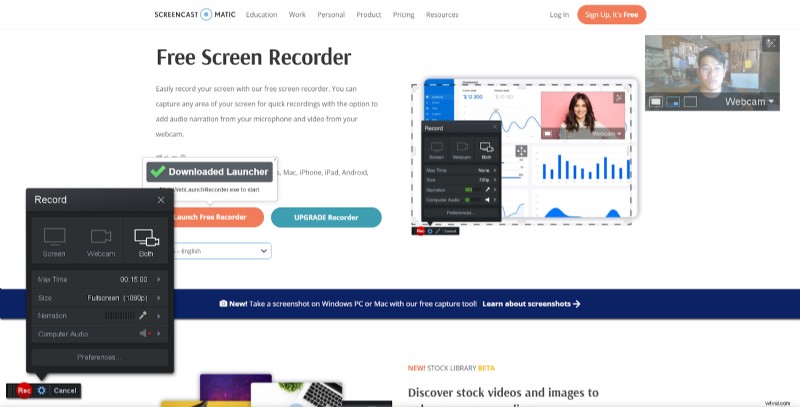
Ventajas
- Asequible si eliges premium
- Límite de tiempo de grabación de 15 minutos
- No es necesario registrarse
- Opciones sencillas para compartir una vez que termines de grabar
- Destaca tu ratón
Desventajas
- No captura el audio de la computadora, solo el micrófono
- La grabación terminada se almacena localmente y debe cargarse para verla en línea
- Viene con una marca de agua
- Bastante lento
- No puedo pausar las grabaciones
Precio :Gratis (los planes pagos son muy asequibles)
SO compatible: Windows o Mac
Prueba Screencast
Screencast-o-matic es una de las grabadoras de pantalla más antiguas del mercado, pero ¿envejeció bien?
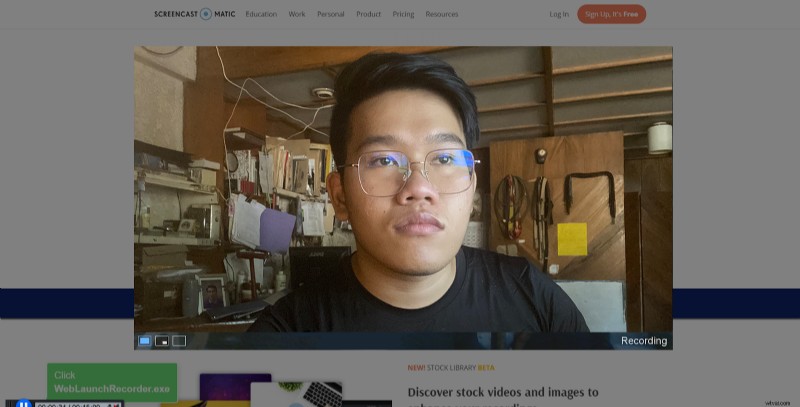
Screencast ha tenido muchos cambios drásticos últimamente. En primer lugar, ya no son un editor de navegador. Debe descargar un programa llamado WebLaunchRecorder para comenzar. La interfaz es muy sencilla y, aunque es bueno verlo, es mediocre debido a lo lento que puede llegar a ser.
Teniendo en cuenta que esta es la primera grabadora de escritorio en esta lista, Screencast-o-matic ofrece muchas opciones de grabación flexibles en su computadora. Puede elegir entre áreas específicas en su pantalla o su resolución completa. Sin embargo, no recomendaría esta grabadora para streamers y jugadores. El plan gratuito no graba el audio de su computadora, por lo que sus espectadores no podrán escuchar el videojuego durante su transmisión.
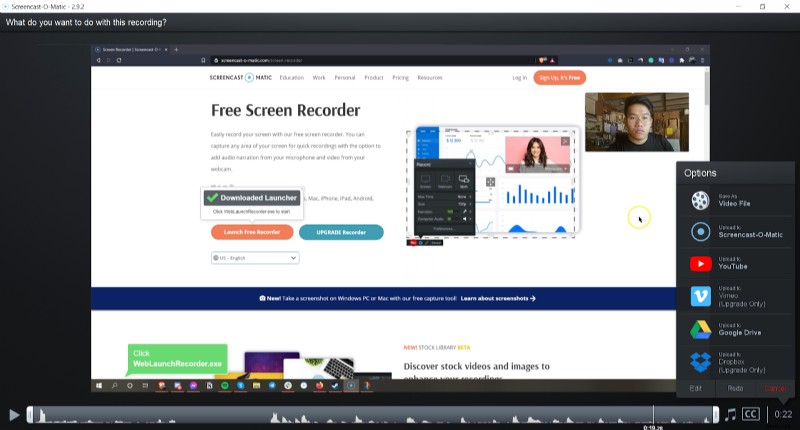
Una vez que haya terminado de grabar, Screencast le muestra una vista previa y la reproducción de su video. Si está satisfecho con todo, guardarlo moverá el video a un editor simple. Aquí, ves las ondas de sonido y recortas el video. Los controles del editor son muy limitados, por lo que podría estar mejor con un programa de edición de video dedicado.
Sin embargo, compartir es simple. Puede cargarlo inmediatamente en Dropbox, YouTube, Google Drive y más. Los elogios clave para la grabación son que Screencast resalta el cursor del mouse en la pantalla. Además de admitir la calidad de resolución nativa, tampoco es necesario que se registre para obtener una cuenta. Siempre doy puntos positivos por conveniencia.
El veredicto final
Screencast-o-matic ha sido uno de los mejores grabadores de pantalla durante mucho tiempo. La empresa en sí se fundó en 2005, por lo que atendieron los primeros días de YouTube y la creación de contenido en línea. Sin embargo, dicho esto, el software y las características no parecen haber envejecido bien. Hay un límite para la edición y no hay capturas de pantalla, pausas ni dibujos en pantalla.
Si está buscando una grabadora de pantalla simple que haya estado en el mercado durante años, Screencast-o-matic es una opción confiable.
4. Bandicam
La grabadora de pantalla original para juegos.
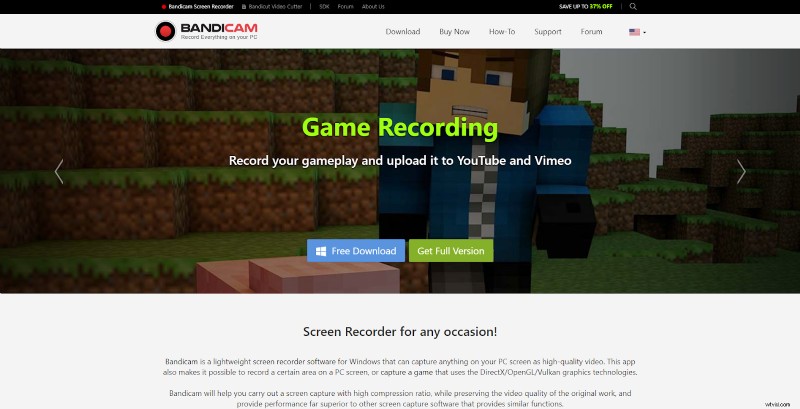
Ventajas
- Admite imágenes de hasta 4K a 480 fotogramas por segundo
- La marca de agua de Bandicam es mínima
- Repleto de funciones y herramientas para grabar
- No se necesita cuenta
Desventajas
- Límite de grabación de 10 minutos
- Se guarda localmente en lugar de en línea, por lo que debe cargarlo para verlo en línea
Precio :Gratis (los planes pagos son una compra única y con licencia por computadora)
SO compatible: Windows o Mac
Prueba Bandicam
Cualquiera que esté familiarizado con los juegos de la vieja escuela entiende que Bandicam es el OG, responsable de casi la mitad de los videos de YouTube desde 2010 y anteriores.
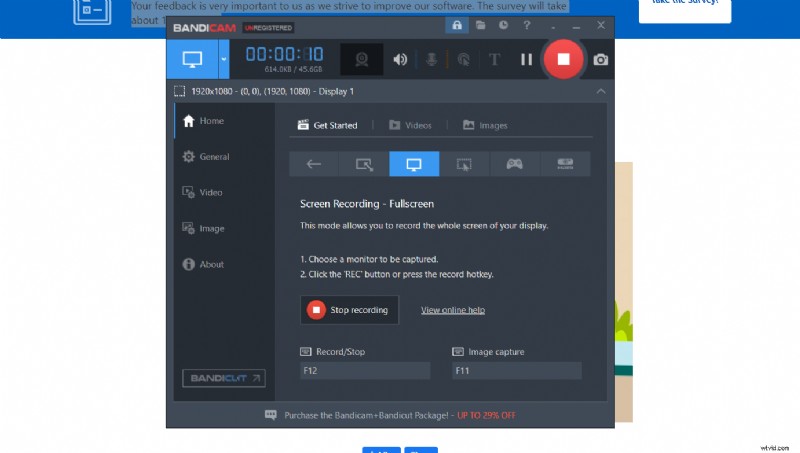
Bandicam ha envejecido maravillosamente desde su lanzamiento. Es una grabadora de pantalla de escritorio completa con todas las funciones que necesita y que no sabía que necesitaba. Una descripción general rápida de las funciones de Bandicam incluye:
- Captura de pantalla
- Grabe videos desde televisores, PlayStations, Xbox y teléfonos inteligentes
- Graba varias pantallas a la vez
- Dibuja y agrega texto mientras grabas
- Efectos de clic del mouse y resaltados
- Agregue su propio logotipo a la captura de pantalla
Todo esto sin dejar de ser liviano en su computadora. Bandicam es muy versátil e intuitivo de usar. Aunque hay más opciones y personalizaciones aquí que cualquiera de las grabadoras de pantalla combinadas, Bandicam facilita la configuración de la grabadora según sus necesidades personales.
Trivia rápida:Bandicam también es lo que Pewdiepie usa para grabar y transmitir sus videos.
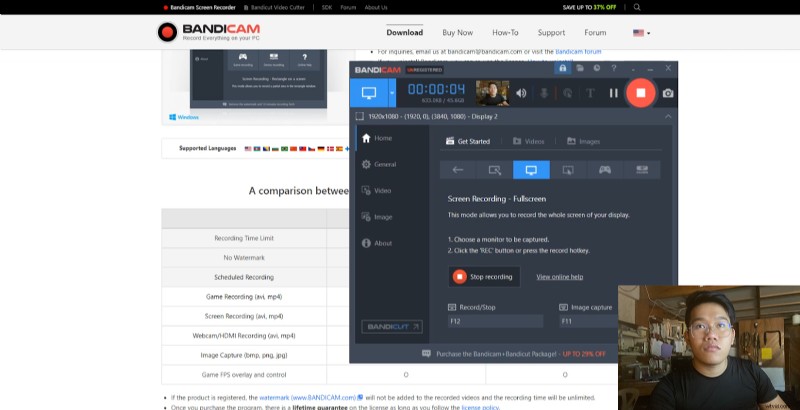
Los streamers en vivo y los jugadores definitivamente tienen algo aquí. Bandicam es un excelente programa para principiantes y una buena manera de grabar algunos de los primeros videos de YouTube para su canal. La marca de agua del logotipo no es enorme y se puede eliminar fácilmente a través de un editor de video más adelante. Dicho esto, la transmisión en vivo será difícil con el programa si no tiene una versión paga.
Bandicam no viene con un editor de video. Pero puede obtener una versión gratuita de Bandicut, un programa de la misma compañía Bandicam, que solo ofrece recorte y división.
El veredicto final
Bandicam es una grabadora de escritorio básica con un sólido historial de confiabilidad. Solo el sistema de precios de la empresa (compra única de la aplicación) y la garantía de por vida son señales de advertencia. El software en sí es simple, intuitivo y poderoso para una grabadora de escritorio. Aunque obtienes una marca de agua y un límite de grabación de 10 minutos, eso es más que suficiente para recortar varios clips para los tutoriales de YouTube.
Si desea una grabadora de escritorio dedicada, Bandicam es el camino a seguir. Solo recuerda que no viene con ningún tipo de editor de video, así que necesitarás un programa separado para eso.
5. Screencastify
El grabador de pantalla más llamativo para navegadores.
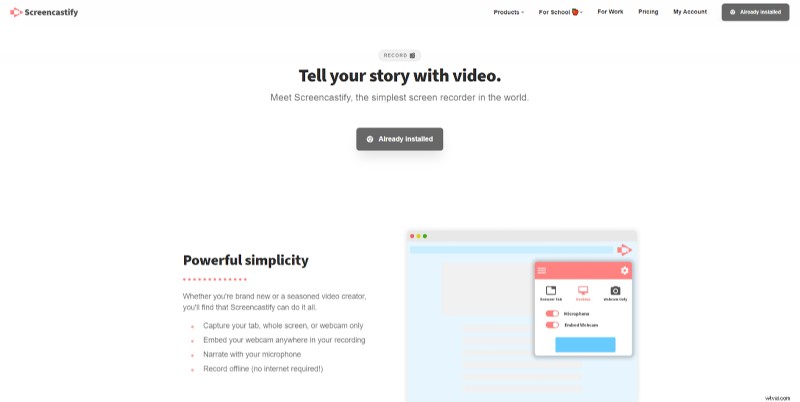
Ventajas
- Editor de video incorporado después de la grabación
- Muchas funciones en el plan gratuito
- Acceso a emojis, rectángulos y bolígrafos de un solo color para dibujar en pantalla
- Se guarda automáticamente en Google Drive y es fácil de compartir
- Tamaño de cámara web ajustable
Desventajas
- Límite de grabación y edición de video de 5 minutos
- Necesita una cuenta para usar
Precio :Gratis (los planes pagos son muy asequibles)
SO compatible: Windows o Mac
Screencastify se lanzó en 2013 como el primero de su tipo. La madre de todas las grabadoras de pantalla de extensión.
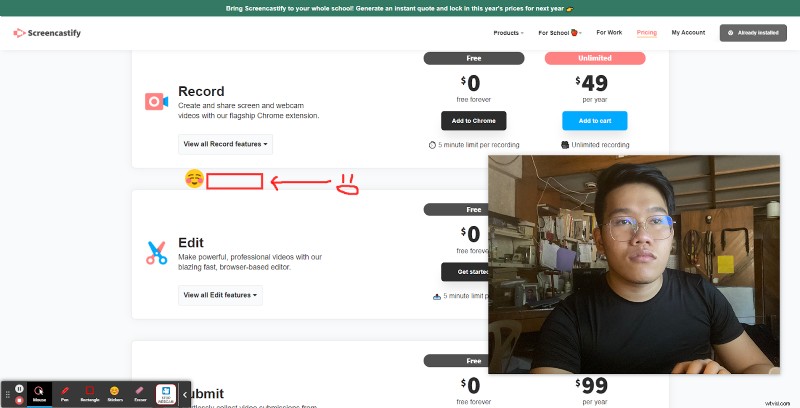
La grabación de pantalla con Screencastify solo dura hasta 5 minutos con la versión gratuita. Por lo tanto, tendrá dificultades para enviar resúmenes de video completos y completos en ese tiempo limitado. Su editor integrado solo admite exportaciones de video de 5 minutos, por lo que no puede apilar videos uno encima del otro como una solución improvisada.
Independientemente, sus características en pantalla son más diversas que la mayoría de las grabadoras en esta lista. Los usuarios pueden elegir entre bolígrafos en pantalla con diferentes colores. Estos permanecen permanentemente en su pantalla hasta que borre todos los dibujos o los borre con el borrador. Lo bueno de los bolígrafos de Screencastify es que rastrean el área en la que dibujaste. Por lo tanto, si se desplaza hacia arriba y hacia abajo, sus dibujos se desplazarán junto con la ventana.
Esta es una característica realmente interesante, especialmente para videos largos. Desafortunadamente, un video de 5 minutos tendrá que ser extremadamente conciso si desea utilizar la función de seguimiento de manera efectiva.
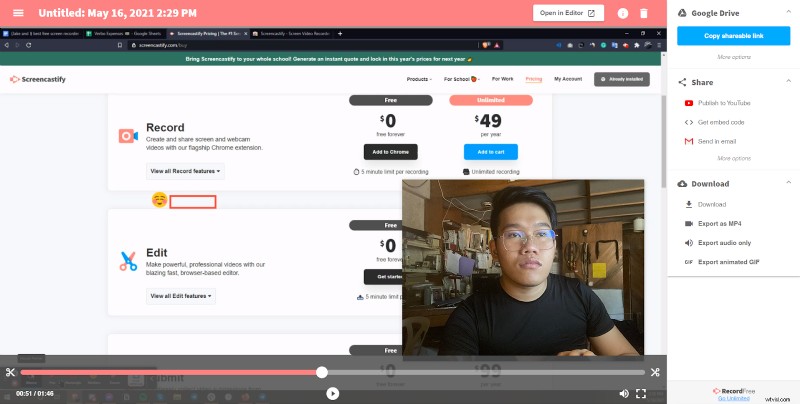
El editor que se abre automáticamente cuando terminas de grabar también está repleto de funciones básicas, como la herramienta de recorte. Compartir es donde todo es más fácil. Los videos se guardan automáticamente en su Google Drive y tiene la opción de publicarlos en YouTube, enviar un enlace o publicarlos en Google Classroom. El sistema para compartir de Screencastify es uno de los mejores aquí para educadores y maestros.
Los profesores de primaria se beneficiarán especialmente de los emojis en pantalla. Esto puede agregar una capa de estilo y color que ayude a los niños más pequeños a concentrarse a lo largo de los videos.
Screencastify requiere que inicies sesión en su plataforma. Se le pide que inicie sesión en su cuenta de Google, lo que puede resultar molesto si no es del tipo que vincula fácilmente su cuenta de Google a cualquier sitio. El proceso de registro es bastante simple, con solo 4 páginas de preguntas rápidas antes de que pueda comenzar a grabar.
El veredicto final
Siendo la madre de todas las grabadoras de pantalla del navegador, Screencastify tiene mucho a su favor. ¡Su plan gratuito permite escribir en pantalla y los dibujos en sí mismos se rastrean en su pantalla! Esa característica por sí sola ya se siente como una herramienta premium. Los maestros también pueden usar emojis en pantalla y rectángulos para mantener a los niños enfocados durante el video.
Desafortunadamente, Screencastify solo admite hasta 5 minutos de videos y eso simplemente no es suficiente para la mayoría de los creadores de contenido.
6. Grabador de pantalla AnyMP4
Bueno para grabaciones de pantalla simples y de marca
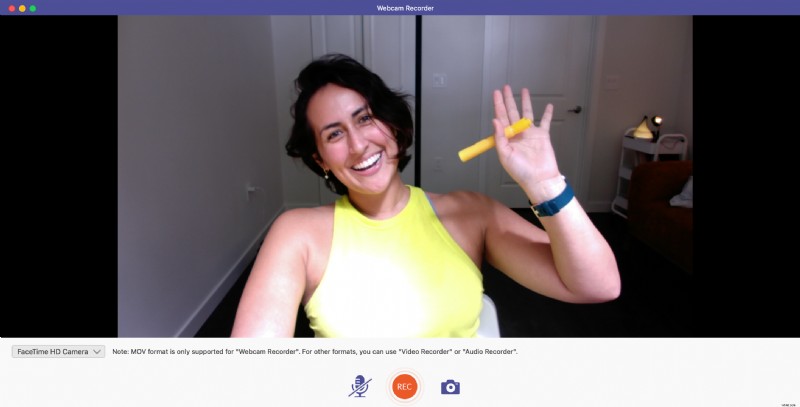
Ventajas
- Tiene algunas capacidades únicas que otros grabadores de pantalla no tienen (programación, marca de agua, reducción de ruido)
- Tiene una versión gratuita y la versión paga tiene un precio razonable si necesita hacer muchas grabaciones
- Establece la calidad de audio y video (incluye varios ajustes preestablecidos para seleccionar)
- GIF recorder para crear GIF a partir de tus grabaciones fácilmente
- Grabe toda la pantalla o seleccione un área de ella
- Dibujar en video
Desventajas
- Al ser una grabadora de escritorio, los videos que haga ocuparán espacio de almacenamiento en su computadora portátil o de escritorio
- La interfaz de la herramienta es difícil de navegar en comparación con otras herramientas de la lista
- Solo 3 minutos de tiempo de grabación en la versión gratuita
Precio :Gratis (Pagado - Elija entre una licencia de por vida o anual)
SO compatible: Windows o Mac
Lo principal que distingue a la grabadora de pantalla de AnyMP4 de otras herramientas más populares es lo siguiente:
- Logotipo: Puede agregar su logotipo como marca de agua mientras graba para proteger su contenido (no es necesario editar el logotipo en el video después de la grabación)
- Grabación programada: Si tiene una tarea recurrente que necesita grabar, puede establecer una hora todos los días en que su pantalla comience a grabar.
- Reducción de ruido del micrófono: El ruido de fondo que distrae se elimina (o se reduce notablemente) mientras graba su voz desde su micrófono.
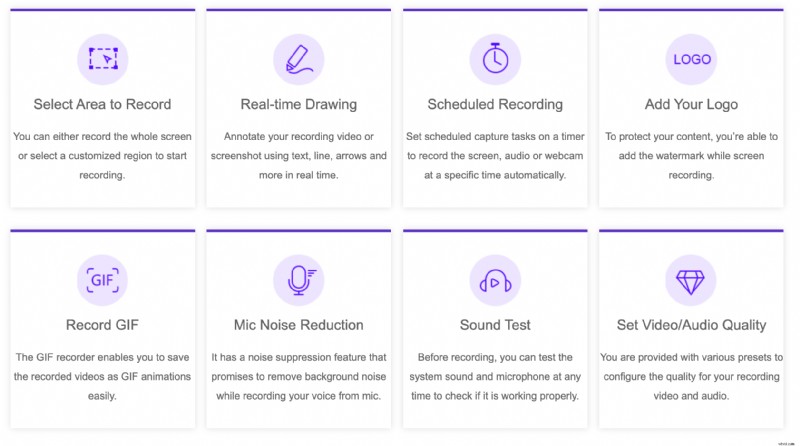
AnyMP4 tiene una versión gratuita de su herramienta. El límite principal es que sus grabaciones solo pueden durar hasta 3 minutos
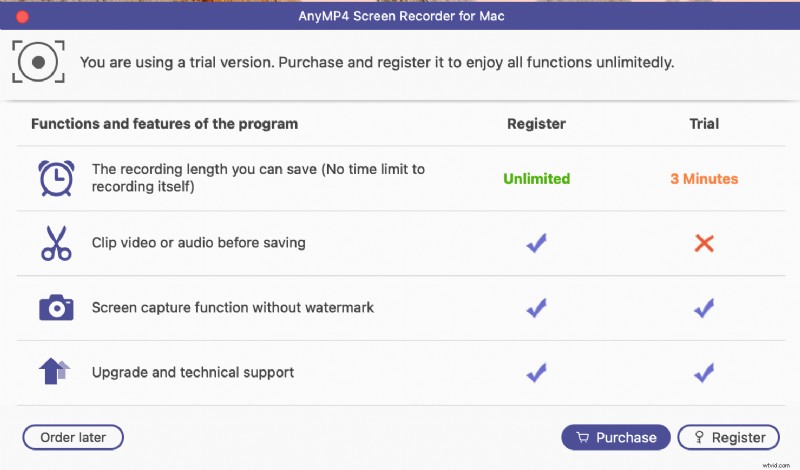
Después de usar AnyMP4, llegamos a la conclusión de que las personas más adecuadas para esta herramienta probablemente son:
- Los jugadores que transmiten en un horario específico y pueden beneficiarse de la grabación programada, la reducción de ruido y el elemento de marca. Esto facilita tomar la grabación de la transmisión y subirla directamente a YouTube (si usa la versión paga)
- Personas que necesitan grabar algo rápido de una reunión y necesitan agregar una marca de agua sin esfuerzo en la parte superior del video.
- Cualquiera que quiera grabar la música que está transmitiendo o creando en su escritorio.
Veredicto final
Si a menudo realiza grabaciones de pantalla y necesita almacenarlas en su escritorio para editarlas (quizás en herramientas de edición más avanzadas), AnyMP4 es una opción sólida para usted. Si usted es un usuario más ocasional que necesita hacer la grabación de pantalla ocasional de 5 a 10 minutos para sus compañeros de trabajo, entonces una opción más fácil de compartir y más libre es mejor. El principal factor decisivo es realmente ¿con qué frecuencia necesita grabar y dónde necesita que vivan esos archivos?
7. Grabador de pantalla de FlexClip
Lo mejor para grabar únicamente la pantalla (sin cámara web)
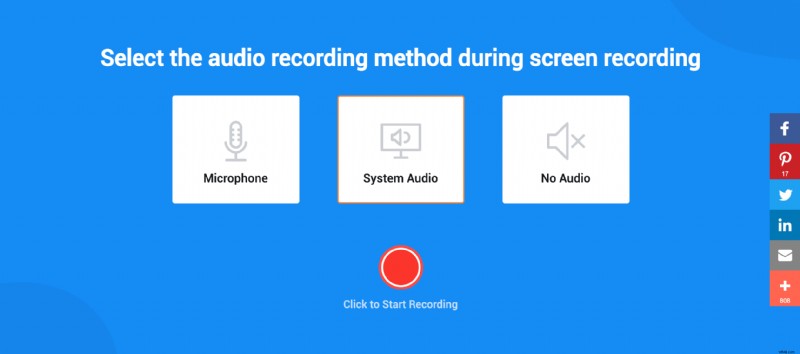
Ventajas
- ¡Completamente gratis!
- Captura toda la pantalla o partes de ella.
- Sencillo y fácil de usar con una interfaz de diseño limpio
- No experimentamos ningún problema técnico durante la grabación del video
- Grabador en línea, lo que significa que no tiene que lidiar con archivos y una herramienta que ocupa un valioso espacio de almacenamiento en la computadora
- Puede editar su grabación en el editor de video FlexClips
Contras
- Solo te permite grabar tu pantalla y audio (no puedes grabarte a ti mismo porque no hay una opción de cámara web)
- Muy básico. No hay opciones para anotar el video mientras se graba o cualquier otra cosa.
Precio :Gratis
SO compatible: Grabador basado en web
El veredicto final
FlexClip ofrece una oferta bastante buena si necesita cantidades ilimitadas de grabación de pantalla (sin cámara web) y completamente gratis. Existen pocas herramientas fáciles de usar que no tienen límites sobre cuánto puede usarlas. Sin embargo, si necesita grabarse y acceder a capacidades un poco más avanzadas mientras graba, entonces otra herramienta en esta lista podría ser la mejor para usted. En general, FlexClip es una opción sólida para cualquier persona con necesidades bastante simples en lo que respecta a la grabación de pantalla.
Preguntas frecuentes sobre la grabación de pantalla
En caso de que me haya perdido información vital, aquí hay preguntas frecuentes sobre la grabación de pantalla. Estos son los breves resúmenes de todo lo que hemos discutido hasta ahora. Puede contarlas como mini-conclusiones.
¿Cuál es la mejor grabadora de pantalla para Windows 10?
La mejor grabadora de pantalla para Windows 10 es Bandicam si todo lo que quiere hacer es grabar la pantalla y no editar. Para la grabación y edición de pantalla, como agregar subtítulos, música, barras de progreso o cambiar el tamaño, VEED sería el mejor grabador de pantalla gratuito.
¿Cuál es la mejor grabadora de pantalla compatible con Mac y Windows?
VEED es el mejor grabador de pantalla para usuarios de Mac y Windows debido a sus muchas funciones y facilidad de uso. Puede aprender a usar VEED en tan solo unos segundos de grabación y, una vez que haya terminado, los usuarios serán dirigidos a un potente editor gratuito para personalizar su grabación de video.
¿Cómo puedo editar mis grabaciones de pantalla?
La mejor manera de editar grabaciones de pantalla es a través de editores en línea como VEED. Estas grabadoras de pantalla mueven automáticamente su video a un editor de video cuando termina de grabar. Puede recortar, editar, dividir, agregar música, anotar e incluso cambiar el tamaño del video con VEED.
¿Qué grabadores de pantalla usan los YouTubers?
Los YouTubers usan principalmente OBS, debido a lo poderosos que pueden ser. Sin embargo, los YouTubers simples y los creadores de contenido también usan editores en línea como VEED, especialmente cuando tienen una vida muy móvil. Los editores en línea son rápidos, simples y lo suficientemente poderosos para crear videos profesionales sin la necesidad de una computadora portátil robusta.
¿Qué grabadores de pantalla usan los profesores?
VEED, Loom y otros grabadores de pantalla en línea son lo que la mayoría de los creadores de contenido, trabajadores independientes y maestros usan hoy en día. Estos son potentes grabadores de pantalla interactivos que permiten a los creadores de contenido de video hacer los mejores videos incluso con las peores computadoras portátiles, y con poca o ninguna experiencia en creación de videos. Las grabadoras como VEED solo necesitan instalarse como una extensión de Chrome, por lo que son muy livianas.
